Otrzymaj bezpłatne skanowanie i sprawdź, czy twój komputer jest zainfekowany.
USUŃ TO TERAZAby korzystać z w pełni funkcjonalnego produktu, musisz kupić licencję na Combo Cleaner. Dostępny jest 7-dniowy bezpłatny okres próbny. Combo Cleaner jest własnością i jest zarządzane przez RCS LT, spółkę macierzystą PCRisk.
Jak usunąć Helper_update zMac?
Czym jest Helper_update?
Helper_update to oprogramowanie wspomagane reklamami, aplikacja wyświetlająca reklamy. Zwykle aplikacje tego typu są promowane i rozpowszechniane przy użyciu zwodniczych metod, na przykład za pośrednictwem zwodniczych witryn, fałszywych instalatorów. Dlatego większość użytkowników pobiera i instaluje je nieświadomie, nieumyślnie. Aplikacje instalowane przez użytkowników nieumyślnie nazywane są potencjalnie niechcianymi aplikacjami (PUA). Wiadomo, że Helper_update jest dystrybuowana za pomocą fałszywego instalatora Adobe Flash Player. Należy wspomnieć, że ta aplikacja może mieć cechy porywacza przeglądarki - może być zaprojektowana do zmiany ustawień przeglądarki internetowej w celu promowania fałszywej wyszukiwarki. Może być również przeznaczona do zbierania danych osobowych.

Zwykle aplikacje takie jak Helper_update generują przychody dla swoich programistów, wyświetlając reklamy pop-up, banerowe, ankietowe, kuponowe i inne na stronach odwiedzanych przez użytkowników. Co gorsza, reklamy te są wykorzystywane do promowania podejrzanych witryn (np. oszukańczych witryn, stron pobierania PUA). Reklamy te mogą być również wykorzystywane do rozpowszechniania niechcianego oprogramowania — po kliknięciu mogą uruchamiać określone skrypty przeznaczone do pobierania lub nawet instalowania niechcianych aplikacji. Dlatego zdecydowanie odradzamy klikanie reklam generowanych przez aplikacje takie jak Helper_update. Jak wspomniano w pierwszym akapicie, Helper_update prawdopodobnie będzie działać jako porywacz przeglądarki – może być zaprojektowana do zmiany ustawień przeglądarki, takich jak adres domyślnej wyszukiwarki, strony głównej i nowej karty na adres fałszywej wyszukiwarki. Zwykle fałszywe wyszukiwarki wyświetlają wyniki generowane przez inne wyszukiwarki, takie jak Yahoo, Google itp. Jednak nie wszystkie fałszywe wyszukiwarki nie generują własnych wyników. Istnieją fałszywe wyszukiwarki zaprojektowane do generowania zwodniczych wyników (promowania podejrzanych stron) i wyświetlania reklam. Tak czy inaczej, zaleca się korzystanie z legalnych wyszukiwarek do przeglądania sieci i unikanie korzystania z podejrzanych. Warto wspomnieć, że porywacze przeglądarki nie pozwalają na zmianę zaatakowanych ustawień. Dlatego użytkownicy mogą uniemożliwić przeglądarce otwarcie określonego adresu (usunąć niechciany adres promowany przez zainstalowaną PUA) tylko wtedy, gdy ta aplikacja nie jest już zainstalowana w przeglądarce lub systemie operacyjnym.
| Nazwa | Reklamy Helper_update |
| Typ zagrożenia | Adware, malware Mac, wirus Mac |
| Nazwy wykrycia (helper_update) | Pełna lista (VirusTotal) |
| Nazwy wykrycia (login_helper) | Fortinet (Adware/Bundlore!OSX), Pełna lista (VirusTotal) |
| Nazwy wykrycia (module_init) | Pełna lista (VirusTotal) |
| Nazwy wykrycia (patext) | Avast (MacOS:Pirrit-BM [Adw]), BitDefender (Adware.MAC.Generic.21882), ESET-NOD32 (wariant OSX/Adware.Pirrit.BM), Kaspersky (Not-a-virus:HEUR:AdWare.OSX.Pirrit.aa), Pełna lista (VirusTotal) |
| Objawy | Twój Mac stał się wolniejszy niż normalnie, widzisz niechciane reklamy pop-up, jesteś przekierowywany na podejrzane witryny |
| Metody dystrybucji | Zwodnicze reklamy pop-up, instalatory bezpłatnego oprogramowania (sprzedaż wiązana), fałszywe instalatory Flash Player, pobrania pliku torrent. |
| Zniszczenie | Śledzenie przeglądania internetu (potencjalne problemy prywatności), wyświetlanie niechcianych reklam, przekierowania na podejrzane witryny, utrata prywatnych informacji. |
| Usuwanie malware (Windows) |
Aby usunąć możliwe infekcje malware, przeskanuj komputer profesjonalnym oprogramowaniem antywirusowym. Nasi analitycy bezpieczeństwa zalecają korzystanie z Combo Cleaner. Pobierz Combo CleanerBezpłatny skaner sprawdza, czy twój komputer jest zainfekowany. Aby korzystać z w pełni funkcjonalnego produktu, musisz kupić licencję na Combo Cleaner. Dostępny jest 7-dniowy bezpłatny okres próbny. Combo Cleaner jest własnością i jest zarządzane przez RCS LT, spółkę macierzystą PCRisk. |
Jeszcze jednym szczegółem dotyczącym aplikacji takich jak Helper_update jest to, że mogą one być zaprojektowane do zbierania różnych informacji, takich jak adresy IP, geolokalizacje, wprowadzone zapytania wyszukiwania, adresy URL odwiedzanych stron itp. Ważne jest, aby wspomnieć, że wiele aplikacji typu adware może odczytywać wrażliwe również informacje (na przykład dane karty kredytowej, hasła). Większym problemem jest to, że zebrane dane mogą być sprzedawane stronom trzecim (potencjalnie cyberprzestępcom), wykorzystywane do kradzieży kont osobistych, tożsamości, dokonywania nieuczciwych zakupów, transakcji i do innych celów. Dlatego zdecydowanie zaleca się, aby nie ufać (nie pobierać i nie instalować) aplikacjom takim jak Helper_update. Więcej przykładów adware skierowanego do użytkowników systemu macOS to ElementarySignalSearch, MapperState i SmartWebSearch.
Jak zainstalowano Helper_update na moim komputerze?
Helper_update jest dystrybuowana za pomocą fałszywego instalatora, który wygląda jak instalatory Adobe Flash Player. W większości przypadków fałszywe instalatory są promowane na zwodniczych stronach. Należy pamiętać, że nieoficjalne instalatory innych firm mogą być zaprojektowane do instalowania ransomware, trojanów i innego złośliwego oprogramowania. Innym popularnym sposobem nakłonienia użytkowników do pobrania lub zainstalowania potencjalnie niechcianych aplikacji jest łączenie ich z innymi programami. Często zdarza się, że tego rodzaju aplikacje są dołączane do programów pobierania lub instalacji innych programów jako dodatkowe oferty. Użytkownicy mogą odrzucić niechciane oferty za pomocą „Zaawansowanych", „Niestandardowych", „Własnych" lub innych ustawień lub odznaczając niektóre pola wyboru. Jeśli użytkownicy zakończą pobieranie i instalację bez zmiany tych ustawień, zgodzą się na pobranie i zainstalowanie dołączonych aplikacji wraz z pożądanymi programami. Jeszcze jedną zwodniczą metodą dystrybucji PUA jest projektowanie reklam uruchamiających określone skrypty. Po kliknięciu te reklamy rozpoczynają nieoczekiwane pobieranie i instalacje.
Jak uniknąć instalacji potencjalnie niechcianych aplikacji?
Zaleca się, aby nie używać zewnętrznych programów pobierania i instalatorów, nieoficjalnych stron internetowych, sieci peer-to-peer (takich jak klienci torrent, eMule itp.) ani nie pobierać ani instalować przez nie żadnych plików lub programów. Pliki pobierane z wyżej wymienionych źródeł i kanałów mogą być złośliwe lub zaprojektowane do instalowania PUA. Dlatego należy je pobrać z oficjalnych witryn oraz poprzez bezpośrednie linki. Ponadto ważne jest, aby przed zakończeniem pobierania lub instalacji sprawdzić programy pobierania i instalatory pod kątem „Niestandardowych", „Zaawansowanych" i innych podobnych ustawień. Często zdarza się, że konfiguratory pobierania i instalacji z wyżej wymienionymi ustawieniami zawierają niechciane oferty. Innym sposobem na uniknięcie niechcianych pobrań i instalacji, jest nie klikanie reklam na podejrzanych witrynach. Reklamy te mogą być zaprojektowane tak, aby otwierać różne niewiarygodne witryny lub powodować niechciane pobrania lub instalacje. Należy odinstalować niechciane, nieznane lub podejrzane rozszerzenia, dodatki lub wtyczki zainstalowane w przeglądarce. To samo należy zrobić z tego rodzaju programami zainstalowanymi w systemie operacyjnym. Jeśli twój komputer jest już zainfekowany Helper_update, zalecamy przeprowadzenie skanowania za pomocą Combo Cleaner Antivirus dla Windows, aby automatycznie usunąć to adware.
Instalator używany do dystrybucji adware Helper_update (pierwszy krok instalacji):
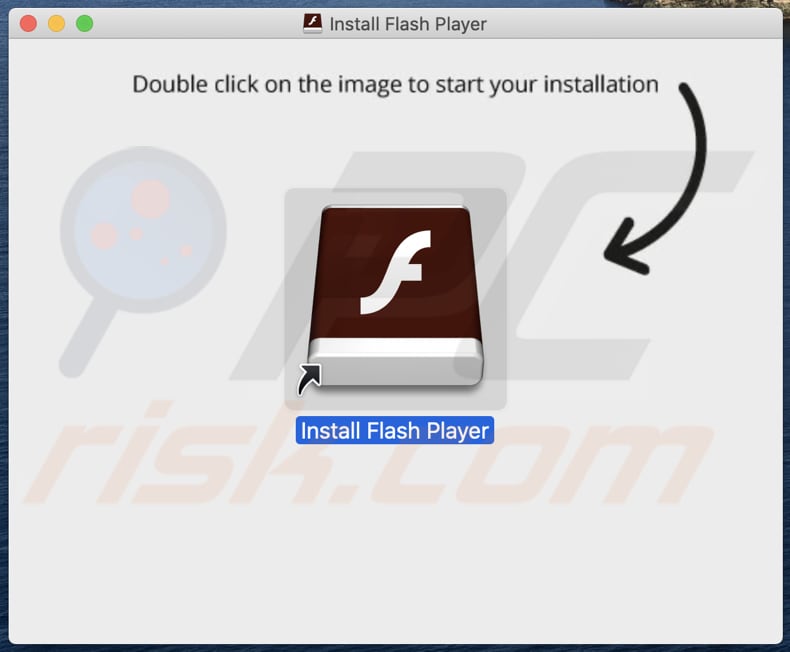
Instalator używany do dystrybucji adware Helper_update (drugi krok instalacji):
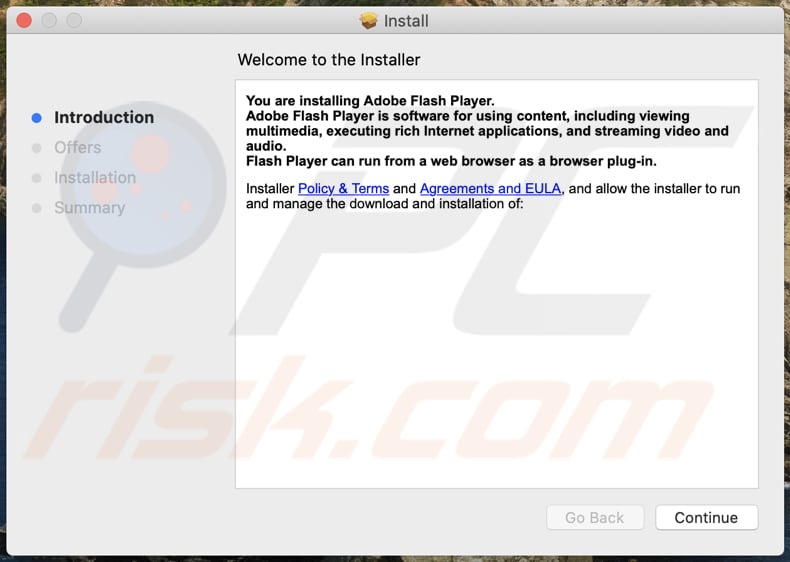
Instalator używany do dystrybucji adware Helper_update (trzeci krok instalacji):
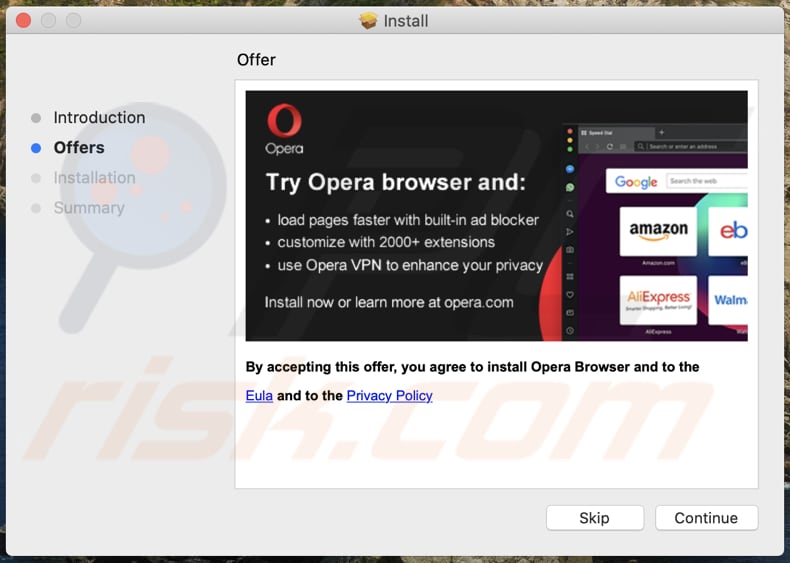
Lista plików Helper_update, które należy usunąć:
- ~/Library/LaunchAgents/com.patext.plist
- ~/.zsh/misc/helper_update
- ~/.zsh/misc/login_helper
- ~/.zsh/misc/module_init
- /Users/[username]/Library/patext/patext
WAŻNA UWAGA! Helper_update dodaje się do listy aplikacji, które są automatycznie uruchamiane przy każdym logowaniu użytkownika. Dlatego przed rozpoczęciem wykonaj następujące czynności:
- Przejdź do Preferencje systemowe -> Użytkownicy i grupy.
- Kliknij swoje konto (znane również jako Bieżący użytkownik).
- Kliknij opcję Elementy logowania.
- Poszukaj wpisu "Helper_update". Wybierz go i kliknij przycisk "-", aby go usunąć.
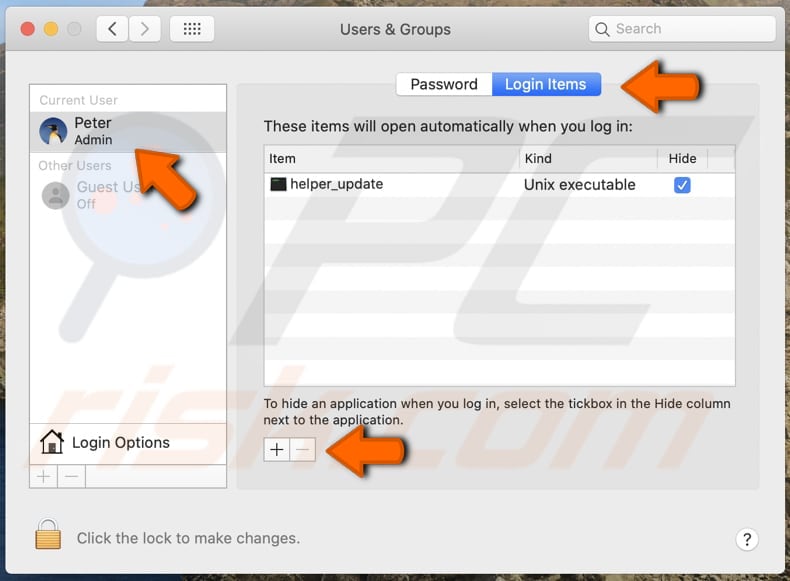
Natychmiastowe automatyczne usunięcie malware:
Ręczne usuwanie zagrożenia może być długim i skomplikowanym procesem, który wymaga zaawansowanych umiejętności obsługi komputera. Combo Cleaner to profesjonalne narzędzie do automatycznego usuwania malware, które jest zalecane do pozbycia się złośliwego oprogramowania. Pobierz je, klikając poniższy przycisk:
POBIERZ Combo CleanerPobierając jakiekolwiek oprogramowanie wyszczególnione na tej stronie zgadzasz się z naszą Polityką prywatności oraz Regulaminem. Aby korzystać z w pełni funkcjonalnego produktu, musisz kupić licencję na Combo Cleaner. Dostępny jest 7-dniowy bezpłatny okres próbny. Combo Cleaner jest własnością i jest zarządzane przez RCS LT, spółkę macierzystą PCRisk.
Szybkie menu:
- Czym jest Helper_update?
- KROK 1. Usuwanie plików i folderów powiązanych z Helper_update z OSX.
- KROK 2. Usuwanie reklam Helper_update z Safari.
- KROK 3. Usuwanie adware Helper_update z Google Chrome.
- KROK 4. Usuwanie reklam Helper_update z Mozilla Firefox.
Film pokazujący, jak usunąć adware i porywaczy przeglądarki z komputera Mac:
Usuwanie adware Helper_update:
Usuwanie potencjalnie niechcianych aplikacji powiązanych z Helper_update z twojego folderu "Aplikacje":

Kliknij ikonę Finder. W oknie Finder wybierz "Aplikacje". W folderze aplikacji poszukaj "MPlayerX", "NicePlayer" lub innych podejrzanych aplikacji i przenieś je do Kosza. Po usunięciu potencjalnie niechcianych aplikacji, które powodują reklamy internetowe, przeskanuj swój Mac pod kątem wszelkich pozostałych niepożądanych składników.
POBIERZ narzędzie do usuwania złośliwego oprogramowania
Combo Cleaner sprawdza, czy twój komputer został zainfekowany. Aby korzystać z w pełni funkcjonalnego produktu, musisz kupić licencję na Combo Cleaner. Dostępny jest 7-dniowy bezpłatny okres próbny. Combo Cleaner jest własnością i jest zarządzane przez RCS LT, spółkę macierzystą PCRisk.
Usuwanie plików i folderów powiązanych z reklamy helper_update:

Kliknij ikonę Finder na pasku menu, wybierz Idź i kliknij Idź do Folderu...
 Poszukaj plików wygenerowanych przez adware w folderze /Library/LaunchAgents:
Poszukaj plików wygenerowanych przez adware w folderze /Library/LaunchAgents:

W pasku Przejdź do Folderu... wpisz: /Library/LaunchAgents
 W folderze "LaunchAgents" poszukaj wszelkich ostatnio dodanych i podejrzanych plików oraz przenieś je do Kosza. Przykłady plików wygenerowanych przez adware - "installmac.AppRemoval.plist", "myppes.download.plist", "mykotlerino.ltvbit.plist", "kuklorest.update.plist" itd. Adware powszechnie instaluje wiele plików z tym samym rozszerzeniem.
W folderze "LaunchAgents" poszukaj wszelkich ostatnio dodanych i podejrzanych plików oraz przenieś je do Kosza. Przykłady plików wygenerowanych przez adware - "installmac.AppRemoval.plist", "myppes.download.plist", "mykotlerino.ltvbit.plist", "kuklorest.update.plist" itd. Adware powszechnie instaluje wiele plików z tym samym rozszerzeniem.
 Poszukaj plików wygenerowanych przez adware w folderze /Library/Application Support:
Poszukaj plików wygenerowanych przez adware w folderze /Library/Application Support:

W pasku Przejdź do Folderu... wpisz: /Library/Application Support

W folderze "Application Support" sprawdź wszelkie ostatnio dodane i podejrzane foldery. Przykładowo "MplayerX" lub "NicePlayer" oraz przenieś te foldery do Kosza..
 Poszukaj plików wygenerowanych przez adware w folderze ~/Library/LaunchAgents:
Poszukaj plików wygenerowanych przez adware w folderze ~/Library/LaunchAgents:

W pasku Przejdź do Folderu... i wpisz: ~/Library/LaunchAgents

W folderze "LaunchAgents" poszukaj wszelkich ostatnio dodanych i podejrzanych plików oraz przenieś je do Kosza. Przykłady plików wygenerowanych przez adware - "installmac.AppRemoval.plist", "myppes.download.plist", "mykotlerino.ltvbit.plist", "kuklorest.update.plist" itp. Adware powszechnie instaluje szereg plików z tym samym rozszerzeniem.
 Poszukaj plików wygenerowanych przez adware w folderze /Library/LaunchDaemons:
Poszukaj plików wygenerowanych przez adware w folderze /Library/LaunchDaemons:

W pasku Przejdź do Folderu... wpisz: /Library/LaunchDaemons
 W folderze "LaunchDaemons" poszukaj wszelkich podejrzanych plików. Przykładowo: "com.aoudad.net-preferences.plist", "com.myppes.net-preferences.plist", "com.kuklorest.net-preferences.plist", "com.avickUpd.plist" itp. oraz przenieś je do Kosza.
W folderze "LaunchDaemons" poszukaj wszelkich podejrzanych plików. Przykładowo: "com.aoudad.net-preferences.plist", "com.myppes.net-preferences.plist", "com.kuklorest.net-preferences.plist", "com.avickUpd.plist" itp. oraz przenieś je do Kosza.
 Przeskanuj swój Mac za pomocą Combo Cleaner:
Przeskanuj swój Mac za pomocą Combo Cleaner:
Jeśli wykonałeś wszystkie kroki we właściwej kolejności, twój Mac powinien być wolny od infekcji. Aby mieć pewność, że twój system nie jest zainfekowany, uruchom skanowanie przy użyciu programu Combo Cleaner Antivirus. Pobierz GO TUTAJ. Po pobraniu pliku kliknij dwukrotnie instalator combocleaner.dmg, w otwartym oknie przeciągnij i upuść ikonę Combo Cleaner na górze ikony aplikacji. Teraz otwórz starter i kliknij ikonę Combo Cleaner. Poczekaj, aż Combo Cleaner zaktualizuje bazę definicji wirusów i kliknij przycisk "Start Combo Scan" (Uruchom skanowanie Combo).

Combo Cleaner skanuje twój komputer Mac w poszukiwaniu infekcji malware. Jeśli skanowanie antywirusowe wyświetla "nie znaleziono żadnych zagrożeń" - oznacza to, że możesz kontynuować korzystanie z przewodnika usuwania. W przeciwnym razie, przed kontynuowaniem zaleca się usunięcie wszystkich wykrytych infekcji.

Po usunięciu plików i folderów wygenerowanych przez adware, kontynuuj w celu usunięcia złośliwych rozszerzeń ze swoich przeglądarek internetowych.
Usuwanie strony domowej i domyślnej wyszukiwarki reklamy helper_update z przeglądarek internetowych:
 Usuwanie złośliwych rozszerzeń z Safari:
Usuwanie złośliwych rozszerzeń z Safari:
Usuwanie rozszerzeń powiązanych z reklamy helper_update z Safari:

Otwórz przeglądarkę Safari. Z paska menu wybierz "Safari" i kliknij "Preferencje...".

W oknie "Preferencje" wybierz zakładkę "Rozszerzenia" i poszukaj wszelkich ostatnio zainstalowanych oraz podejrzanych rozszerzeń. Po ich zlokalizowaniu kliknij znajdujących się obok każdego z nich przycisk „Odinstaluj". Pamiętaj, że możesz bezpiecznie odinstalować wszystkie rozszerzenia ze swojej przeglądarki Safari – żadne z nich nie ma zasadniczego znaczenia dla jej prawidłowego działania.
- Jeśli w dalszym ciągu masz problemy z niechcianymi przekierowaniami przeglądarki oraz niechcianymi reklamami - Przywróć Safari.
 Usuwanie złośliwych wtyczek z Mozilla Firefox:
Usuwanie złośliwych wtyczek z Mozilla Firefox:
Usuwanie dodatków powiązanych z reklamy helper_update z Mozilla Firefox:

Otwórz przeglądarkę Mozilla Firefox. W prawym górnym rogu ekranu kliknij przycisk "Otwórz Menu" (trzy linie poziome). W otwartym menu wybierz "Dodatki".

Wybierz zakładkę "Rozszerzenia" i poszukaj ostatnio zainstalowanych oraz podejrzanych dodatków. Po znalezieniu kliknij przycisk "Usuń" obok każdego z nich. Zauważ, że możesz bezpiecznie odinstalować wszystkie rozszerzenia z przeglądarki Mozilla Firefox – żadne z nich nie ma znaczącego wpływu na jej normalne działanie.
- Jeśli nadal doświadczasz problemów z przekierowaniami przeglądarki oraz niechcianymi reklamami - Przywróć Mozilla Firefox.
 Usuwanie złośliwych rozszerzeń z Google Chrome:
Usuwanie złośliwych rozszerzeń z Google Chrome:
Usuwanie dodatków powiązanych z reklamy helper_update z Google Chrome:

Otwórz Google Chrome i kliknij przycisk "Menu Chrome" (trzy linie poziome) zlokalizowany w prawym górnym rogu okna przeglądarki. Z rozwijanego menu wybierz "Więcej narzędzi" oraz wybierz "Rozszerzenia".

W oknie "Rozszerzenia" poszukaj wszelkich ostatnio zainstalowanych i podejrzanych dodatków. Po znalezieniu kliknij przycisk "Kosz" obok każdego z nich. Zauważ, że możesz bezpiecznie odinstalować wszystkie rozszerzenia z przeglądarki Google Chrome – żadne z nich nie ma znaczącego wpływu na jej normalne działanie.
- Jeśli nadal doświadczasz problemów z przekierowaniami przeglądarki oraz niechcianymi reklamami - PrzywróćGoogle Chrome.
Udostępnij:

Tomas Meskauskas
Ekspert ds. bezpieczeństwa, profesjonalny analityk złośliwego oprogramowania
Jestem pasjonatem bezpieczeństwa komputerowego i technologii. Posiadam ponad 10-letnie doświadczenie w różnych firmach zajmujących się rozwiązywaniem problemów technicznych i bezpieczeństwem Internetu. Od 2010 roku pracuję jako autor i redaktor Pcrisk. Śledź mnie na Twitter i LinkedIn, aby być na bieżąco z najnowszymi zagrożeniami bezpieczeństwa online.
Portal bezpieczeństwa PCrisk jest prowadzony przez firmę RCS LT.
Połączone siły badaczy bezpieczeństwa pomagają edukować użytkowników komputerów na temat najnowszych zagrożeń bezpieczeństwa w Internecie. Więcej informacji o firmie RCS LT.
Nasze poradniki usuwania malware są bezpłatne. Jednak, jeśli chciałbyś nas wspomóc, prosimy o przesłanie nam dotacji.
Przekaż darowiznęPortal bezpieczeństwa PCrisk jest prowadzony przez firmę RCS LT.
Połączone siły badaczy bezpieczeństwa pomagają edukować użytkowników komputerów na temat najnowszych zagrożeń bezpieczeństwa w Internecie. Więcej informacji o firmie RCS LT.
Nasze poradniki usuwania malware są bezpłatne. Jednak, jeśli chciałbyś nas wspomóc, prosimy o przesłanie nam dotacji.
Przekaż darowiznę
▼ Pokaż dyskusję